Мы решаем проблемы с магазином Google Play
Вероятно, не раз испытывал проблемы с приложением Play Store, верно? Внезапная остановка, нет возможности запуска или медленной работы. Он просто выбран из проблем, которые многие из нас, вероятно, знают. К счастью, есть решения. Мы предлагаем, что нужно сделать, чтобы восстановить Play Store для правильной работы.
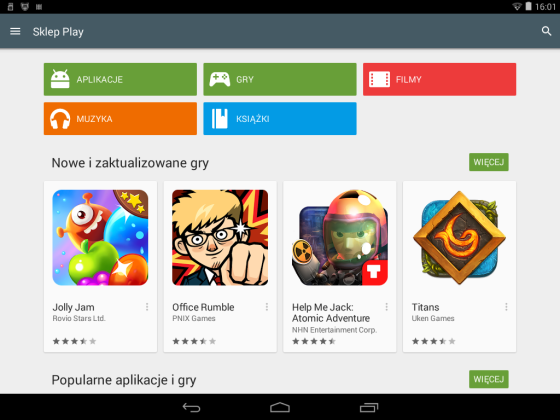
Вероятно, не раз испытывал проблемы с приложением Play Store, верно? Внезапная остановка, нет возможности запуска или медленной работы. Он просто выбран из проблем, которые многие из нас, вероятно, знают. К счастью, есть решения. Мы предлагаем, что нужно сделать, чтобы восстановить Play Store для правильной работы .
1. Чистим кеш
Первое, что вы должны сделать в случае проблем с Play Store, это очистить кеш приложения. Для этого нам нужно перейти в Настройки, а затем Приложения . Позже мы найдем приложение Google Play Store в списке. Если его нет в списке « Загруженные» , мы найдем его на вкладке « Все ». Мы дотрагиваемся до значка Play Store и выбираем опцию « Очистить кеш» в окне информации о приложении . Через некоторое время память будет очищена.
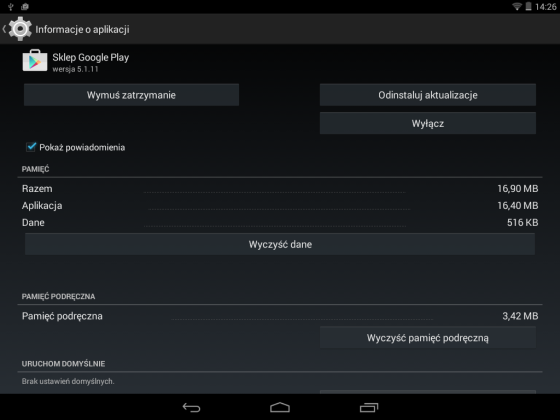
Здесь стоит отметить, что вы не случайно коснулись более явного параметра « Очистить данные» , который удалит все файлы, настройки и учетные записи, связанные с Play Store. Вы можете выбрать эту опцию, когда ни один из других советов не работает.
2. Удаляем обновление и возвращаемся к старой версии
Play Store, как и любое другое приложение, регулярно обновляется. Таким образом, Google вводит в него новые функции, но часто обновления приносят с собой и ошибки. Для этого необходимо удалить обновление, вызвавшее проблемы, и вернуться к предыдущей версии. В окне Информация о приложении мы нажимаем Удалить обновления и подтверждаем с помощью OK . Тогда все, что вам нужно сделать, это пойти под этот адрес и скачать, а затем установить Google Play с предыдущим номером.
3. Чистим кеш Сервисов Google Play
Сервисы Google Play связаны со многими процессами, работающими на устройствах Android, включая Play Store. Очистка данных из кеша этого приложения также может решить проблемы с героем нашей статьи. Мы делаем это так же, как и в Play Store, следуя инструкциям из первой подсказки.
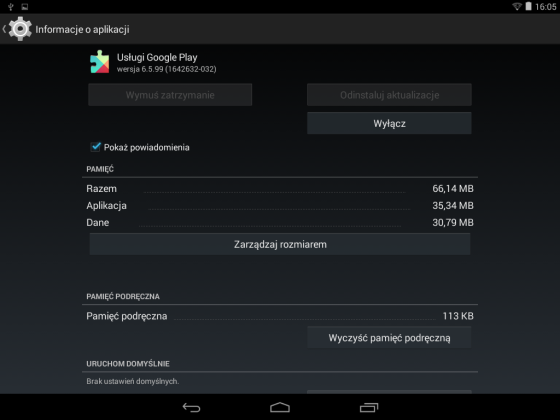
4. Убедитесь, что менеджер загрузок включен
Google Play не будет работать, если менеджер загрузок отключен. Чтобы убедиться, что это работает, зайдите в Настройки , Приложения и найдите Менеджер загрузок . Затем в окне информации о приложении мы проверяем, работает ли он. Если нет, мы запускаем его с помощью элемента управления Enable .
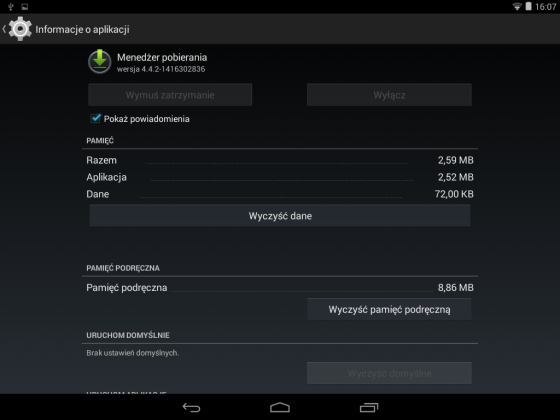
5. Удаляем гугл аккаунты
Мы также можем попытаться удалить существующие учетные записи Google и добавить их снова. Для этого мы переходим в настройки и учетную запись . Затем мы находим учетные записи Google , вводим их и удаляем их. Затем мы должны добавить их снова.
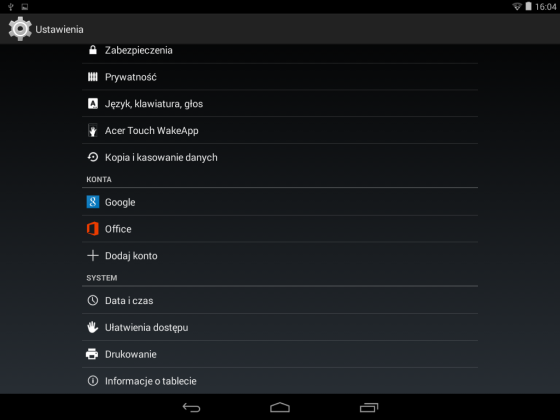
6. Отредактируйте файл хоста
Это решение распространяется только на устройства Android, где у нас есть доступ к учетной записи root. Иначе мы не сможем этого сделать. Для этого мы заходим в системный каталог / etc / hosts и запускаем файл, используя опцию редактирования. Затем добавьте хэштег (#) перед вторым набором чисел и сохраните изменения. После перезапуска и добавления новой учетной записи все должно работать.
Стоит добавить, что описанные выше советы будут работать не только в сочетании с приложением Play Store, но и с другими программами. Если у вас есть приложения, которые ведут себя подозрительно или не отвечают, стоит попробовать и их советы. Кто знает, может быть, они будут хотя бы полезными.
Вероятно, не раз испытывал проблемы с приложением Play Store, верно?Вероятно, не раз испытывал проблемы с приложением Play Store, верно?